MarkdownPad 2 工具(windows)
一. 软件下载和安装
-
下载
登陆官网: http://markdownpad.com/ 点击Download,会自动下载。
或者直接点击http://markdownpad.com/download.html -
安装
傻瓜式安装,一直点下一步。安装成功后,如图(盗的图^_^)。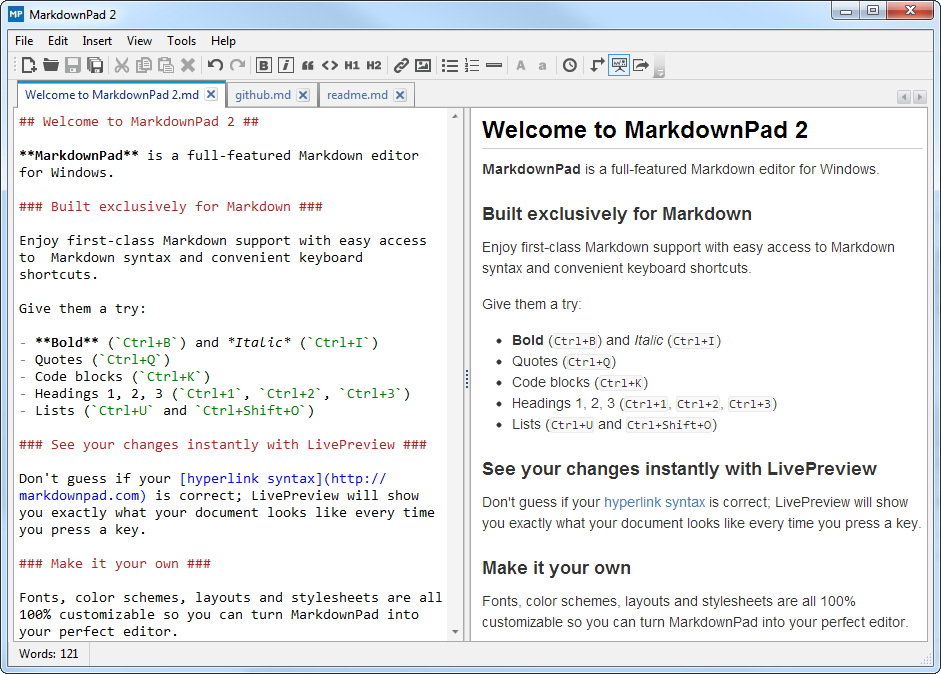
二. 语法规则
-
标题(Ctrl+1/2/3/4)
标题是每篇文章都需要也是最常用的格式,如果一段文字被定义为标题,只要在这段文字前加 # 号即可。
#一级标题#
##二级标题##
### 三级标题 ###
#### 四级标题 #### -
列表
无序列表(Ctrl+U): 列表的显示只需要在文字前加上 - 或 *,
有序列表(Ctrl+Shift+O): 在文字前加 1. 2. 3. 符号要和文字之间加上一个字符的空格。 - 引用(Ctrl+Q)
- 图片与链接(Ctrl+G/Ctrl+L)
- 粗体和斜体(Ctrl+B/Ctrl+I)
- 代码框(Ctrl+K)
在文章里优雅的引用代码框,只需要用两个单引号把中间的代码包裹起来,如 'code'。使用 tab 键即可缩进。 - 分割线(Ctrl+R)
分割线的语法只需要另起一行,连续输入三个星号 *** 即可。
三. 问题
- 如何导出PDF?
可以先导出html,用word打开,再用foxit的word转PDF。
也可以获取License。如:http://jingyan.baidu.com/article/154b46317e12cf28ca8f41d1.html - 有时插入本地图片会出现Invalid JSON string的error?
使用相对路径插入图片。
比如把一个叫做1.png的图片和*.md文件放在一起,可以用这种方式插入图片:
如果不想放在同一层级,那么就可以这样插入: 表示引用同层级一个叫做"picture"的文件夹中的1.png图片 - 启动Markdown Pad2,报错’Awesomium.Windows.Controls.WebControl'?(看大神解决的 点我)
修改注册表:
按Win+R运行regedit,修改下面的值为0就可以了
HKEY_LOCAL_MACHINESYSTEMCurrentControlSetControlLsaFipsAlgorithmPolicyEnabled